Contenido
Para varios problemas de PC, recomendamos esta herramienta .
Este software reparará errores comunes del ordenador, le protegerá de la pérdida de archivos, malware, fallos de hardware y optimizará su PC para obtener el máximo rendimiento. Solucione problemas de PC ahora en 3 sencillos pasos:
- Descargue esta herramienta de reparación de PC con la calificación “Excelente” en TrustPilot.com.
- Haga clic en “Iniciar escaneo” para buscar problemas de Windows que puedan estar causando problemas en el equipo.
- Haga clic en “Reparar todo” para solucionar problemas con tecnologías patentadas (Descuento exclusivo para nuestros lectores).
Lo más nuevo no siempre es mejor, especialmente cuando se trata de software, y a veces las versiones más nuevas del software pueden causar ciertos problemas de compatibilidad.
En algunos casos, Office 2016 puede ser la causa de estos problemas, y hoy vamos a mostrarle cómo volver a Office 2013 desde Office 2016 en Windows 10.


¿Cómo puedo bajar la categoría de Office 2016 a Office 2013?
- Uso de la suscripción a Office 2013
- Quitar Office 2016 e instalar Office 2013
- Descargar el paquete de instalación sin conexión de Office 2013
Solución 1 – Suscripción a Office 2013
Microsoft ha agregado recientemente una forma de volver a Office 2013 en la página Mi cuenta. Para ello, sólo tienes que seguir estas sencillas instrucciones:
- Ir a este enlace .
- Inicie sesión y haga clic en Instalar .
- Seleccione el idioma y las opciones de instalación.
- Elija Opciones de instalación adicionales .
- Elija Office 2013 como la versión preferida y 32 o 64 bits dependiendo de su sistema operativo y procesador.
Solución 2: elimine Office 2016 e instale Office 2013
Esta es una solución bastante sencilla:
-
Descargar la herramienta Fix it de Microsoft para eliminar Office 2016. Puede descargar la herramienta Fix it desde aquí.
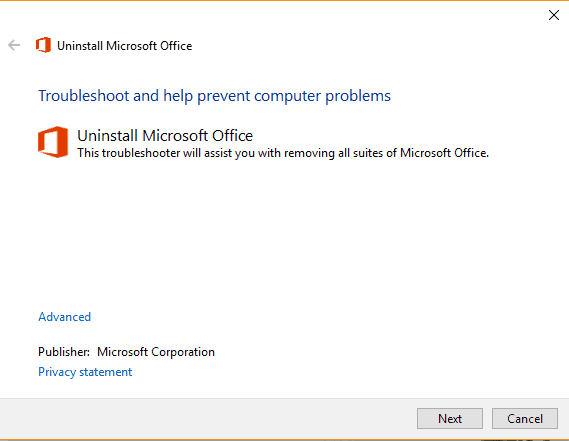
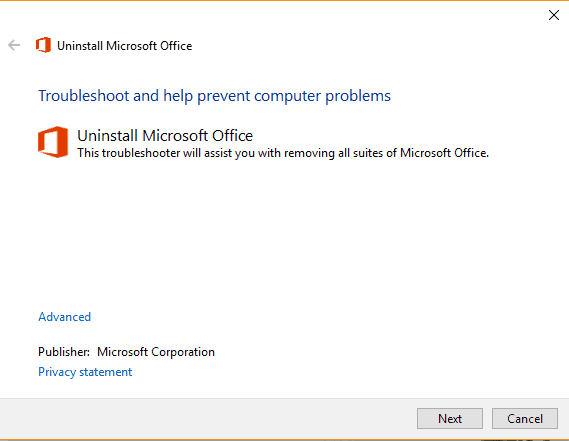
-
Instale una de las siguientes versiones de Office 2013:
-
Para la versión Business o Business Premium:
- Versión de 32 bits
- Versión de 64 bits
-
Para la versión Enterprise E3 o ProPlus:
- Versión de 32 bits
- Versión de 64 bits
-
Para la versión Business o Business Premium:
Después de la instalación de Office 2013, es posible que desee desactivar las actualizaciones automáticas para que no se actualice a Office 2016 por sí sola.
Recomendamos esta herramienta para varios problemas de PC
- reparar errores comunes
- protección contra la pérdida de archivos
- consecuencias del malware
- corrección de archivos dañados
- reemplazar archivos perdidos
- fallos de hardware
- optimización del rendimiento
Encuentra y corrige errores de Windows automáticamente
▼ ARREGLAR AHORA
Clasificado Excelente
![]()
Para ello, siga estos pasos:
-
Abrir Editor del Registro . Puede abrirlo escribiendo regedit en la Barra de búsqueda o presionando Windows key+R .
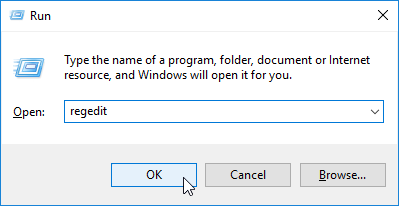
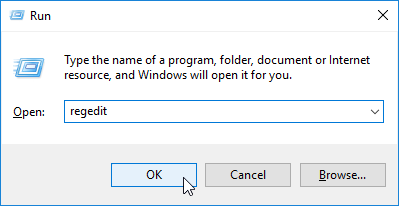
-
Navegue hasta la siguiente ruta:
- HKEY_LOCAL_MACHINESOFTWAREPoliciesMicrosoftoffice15.0commonofficeupdate
-
Añada este valor a la subclave de actualización de la oficina:
- “enableautomaticupgrade”=dword:0000000000 .
Si no sabe cómo hacerlo, omita este paso y descargue y ejecute este archivo.






